AirPods可与iPhone和iPad完美配合。 您可能会发现AirPods无法连接到MacBook。 为什么? AirPods是否可以与MacBook一起使用? AirPods主要设计用于iOS设备。 它还可以与其他Apple产品一起使用,例如MacBook和Apple TV。
如果将AirPods与MacBook配对,您可能会发现 AirPods无法连接到Mac。 本文将向您展示10种经过验证的解决方案,以解决相关问题。 您始终可以轻松获得满意的故障排除。
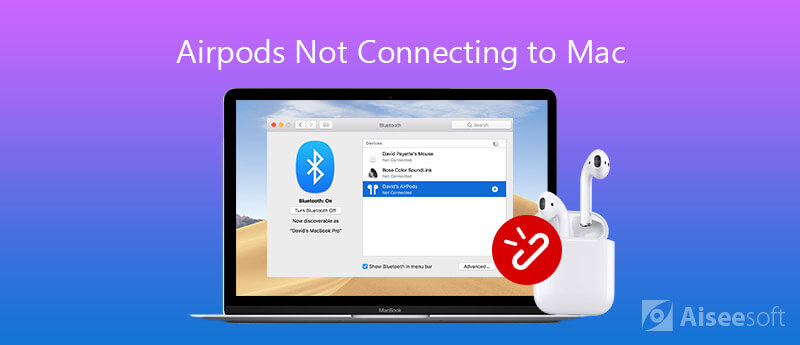
当您发现AirPods停止连接到Mac时,这里有10种简单的方法可以修复和修复您应该知道的问题。 现在只需检查以下详细信息。
AirPods不适用于任何版本的Mac。 如果您使用的MacOS低于Sierra,那么现在是时候 更新您的macOS.
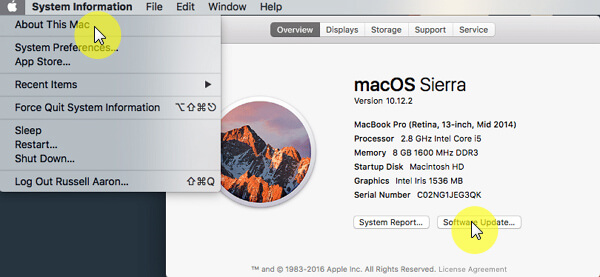
当 AirPods 电量不足时,它不会连接到你的 MacBook。 因此,您最好在 AirPods 停止连接 Mac 时按照以下步骤为您的 AirPods 充电。
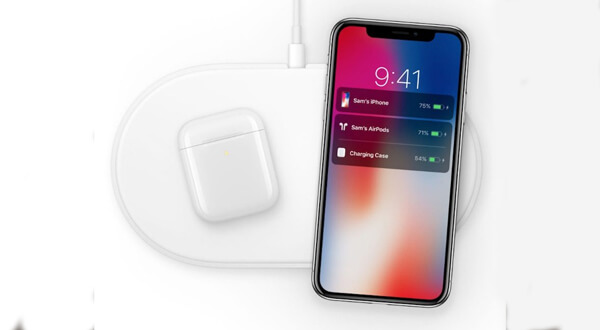
蓝牙对于将AirPods与附近的MacBook连接非常重要。 当Mac上未显示AirPods时,您应该检查蓝牙的状态并启用它。
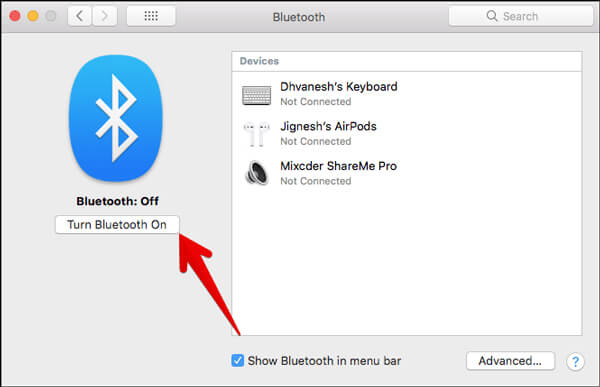
在Mac上启用蓝牙后,您还可以将AirPods置于蓝牙配对模式,以解决AirPods不断断开连接的问题。 这是您应该知道的步骤。
现在,您的AirPods处于蓝牙配对模式,您可以再次连接。
蓝牙在Mac上不起作用? 在此处详细检查。
如果您的AirPods无法自动连接到MacBook,您还可以按照以下说明将设备手动连接到Mac。
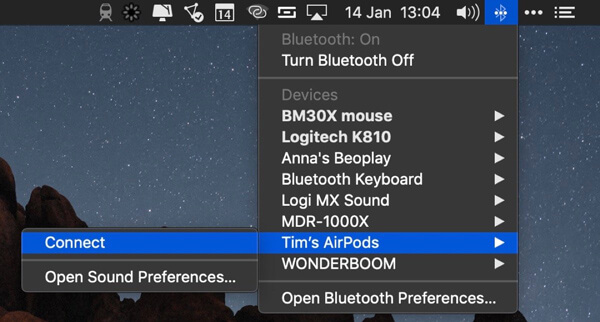
当Mac连接到另一个Bluetooth设备时,AirPods连接将失败。 在这种情况下,应按照以下步骤选择AirPods作为输出设备。
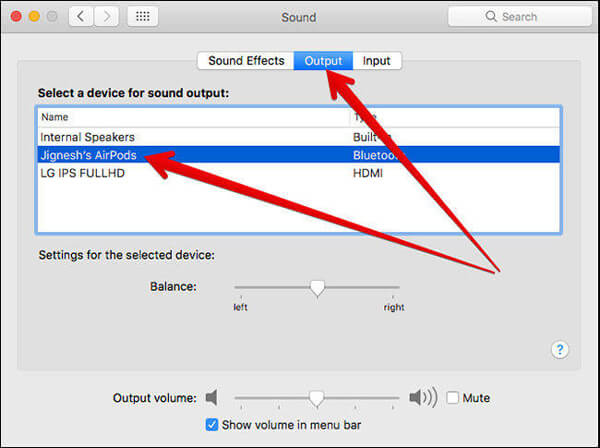
当您刚刚更新了 AirPods 或 MacBook 时,AirPods 无法连接到您的 MacBook,您可以按照以下步骤忘记您的设备来解决此问题。
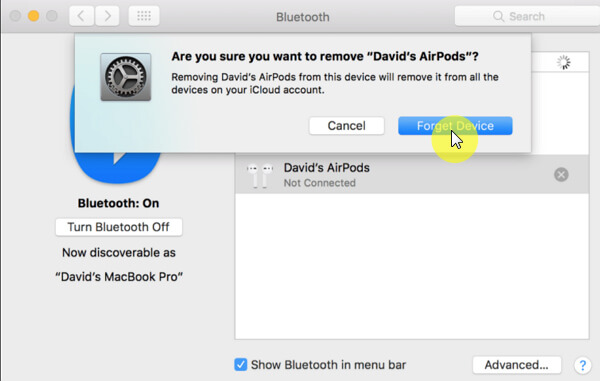
除了软件问题之外,AirPods可能还会与硬件保持联系,例如灰尘等。 您可以清洁AirPods来解决此问题。
使用柔软的无绒布清洁AirPods和充电盒,包括端口。 你应该轻轻地做。 另外,请用牙刷清洁碎屑。

众所周知,重置可以解决iPhone上的各种问题,AirPods也可以解决。 换句话说,当左右AirPod无法正常工作时,您可以通过重置来修复它。
AirPods 是硬件,可能会因各种因素而损坏。 当它断开时,AirPods 连接将失败。 在这种情况下,您可以修复硬件。 如果您的设备仍在退货窗口内,您应该将其带回商店。 如果没有,您可以使用 Apple 的在线支持或第三方服务进行维修。
当您的AirPods能够连接到Mac但无法连接到iPhone时,解决与iPhone相关的与AirPods连接的问题的最简单方法应该是什么? Aiseesoft iOS系统恢复 是在不同情况下诊断和修复iPhone的最终解决方案。

资料下载
100% 安全。无广告。
100% 安全。无广告。
结论
本文分享了不同的解决方案,以修复无法连接到MacBook Pro / iMac的AirPods。 如果您遇到相同的问题,则可以按照我们的步骤快速解决问题。 Aiseesoft iOS系统恢复可以帮助您解决iPhone上发生的类似问题。 如果您还有其他麻烦,请在本文下方留言。

在各种问题上将iOS系统恢复正常,例如卡在DFU模式,恢复模式,耳机模式,Apple徽标等中,而不会丢失任何数据。
100% 安全。无广告。
100% 安全。无广告。